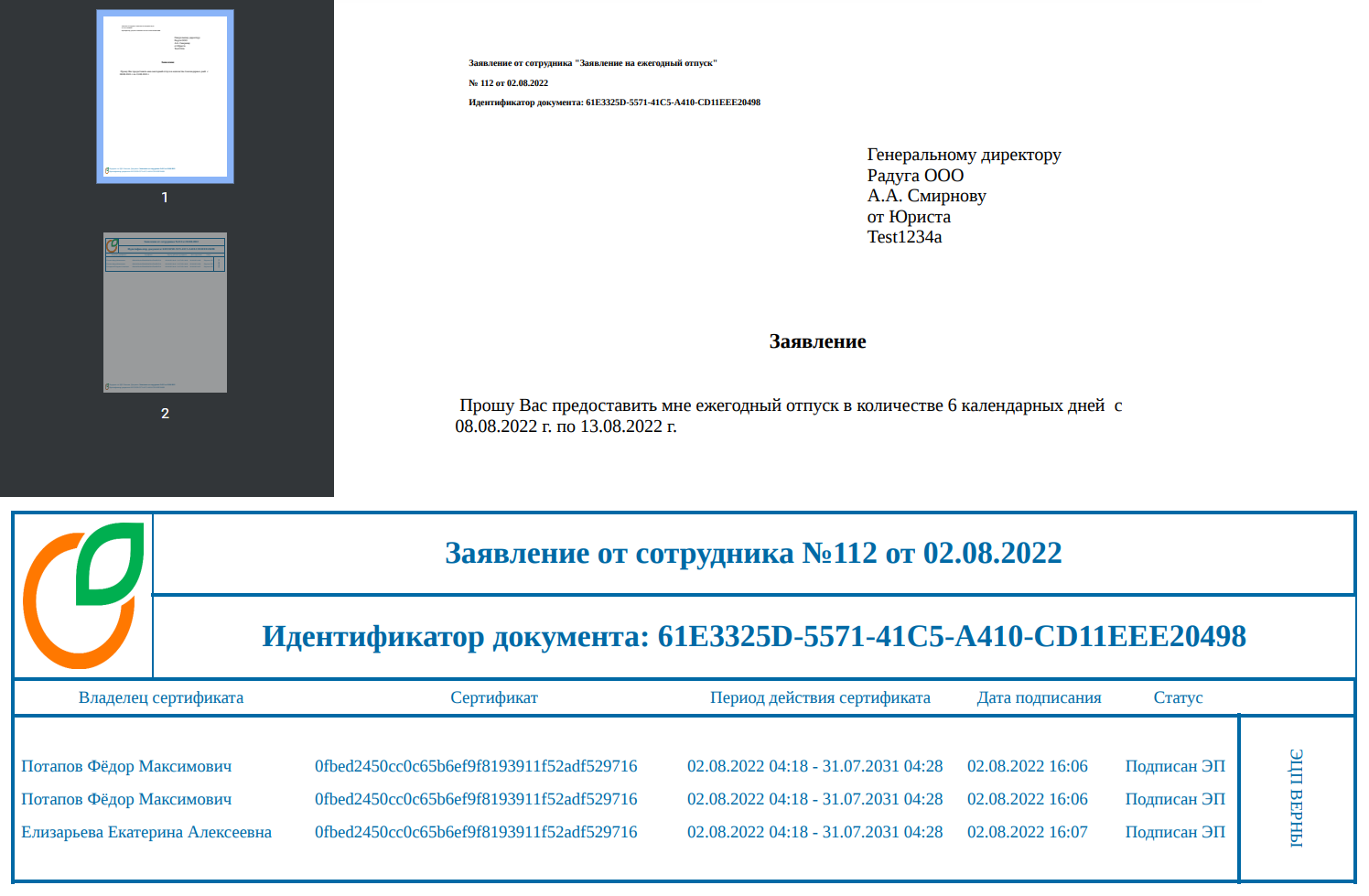Настройка архива вложенных документов#
Общее описание#
Настройка архива вложенных документов необходима для работы аналитической формы Архив вложенных документов и происходит в несколько этапов:
- В документ «Справочники поисковой системы» заносятся поля для фильтра, по которым будут собираться вложения.
- В справочник «Итоговые выборки поисковой системы» добавить документ с выборкой из некоторой таблицы для документа или группы документов, если их сущности извлекаются одинаково.
- В документе "Настройка документа" на вкладке "Контекстный поиск" заполнить несколько полей.
- Обновить страницу (клавиша F5), чтобы изменения вступили в силу.
Справочники поисковой системы#
Чтобы открыть документ «Справочники поисковой системы», необходимо в меню в папке "Администрирование", подпапке "Документооборот", подпапке "Поисковая система" выбрать пункт «Справочники поисковой системы».
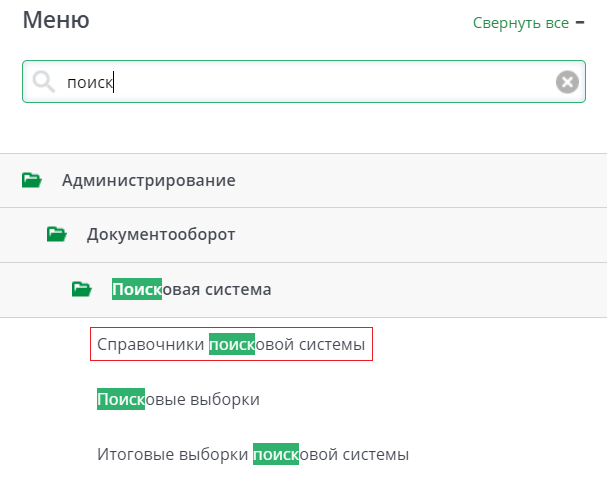
Откроется документ "Справочники FTS". В нём необходимо заполнить таблицу "Фильтры".
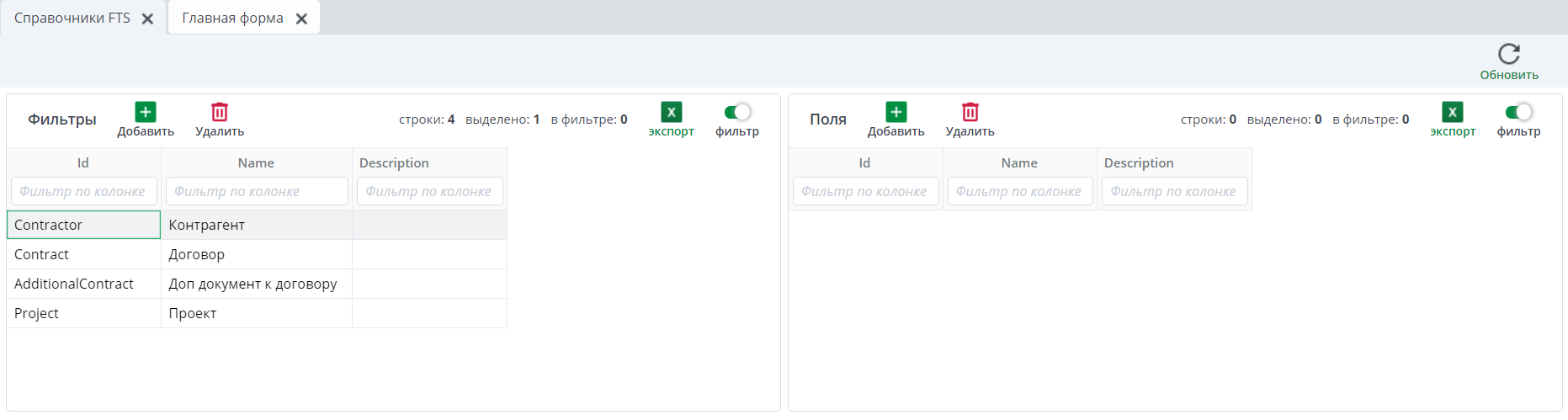
Существует строго определённый набор значений поля "Id", приведённый в таблице ниже. Соответствующее им поле "Name" заполняется произвольно. В справочнике «Итоговые выборки поисковой системы» этим значениям будут поставлены в соответствие поля в таблицах, по которым будет осуществляться поиск и фильтрация документов с вложениями.
Итоговые выборки поисковой системы#
Чтобы открыть справочник «Итоговые выборки поисковой системы», необходимо в меню в папке "Администрирование", подпапке "Документооборот", подпапке "Поисковая система" выбрать пункт «Итоговые выборки поисковой системы».
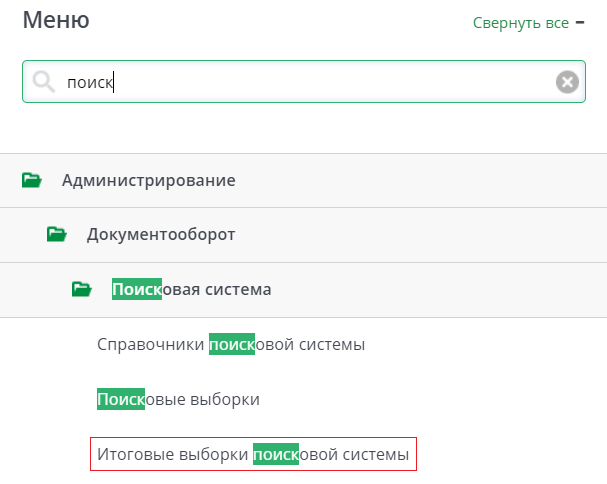
Откроется реестр "Итоги FTS".
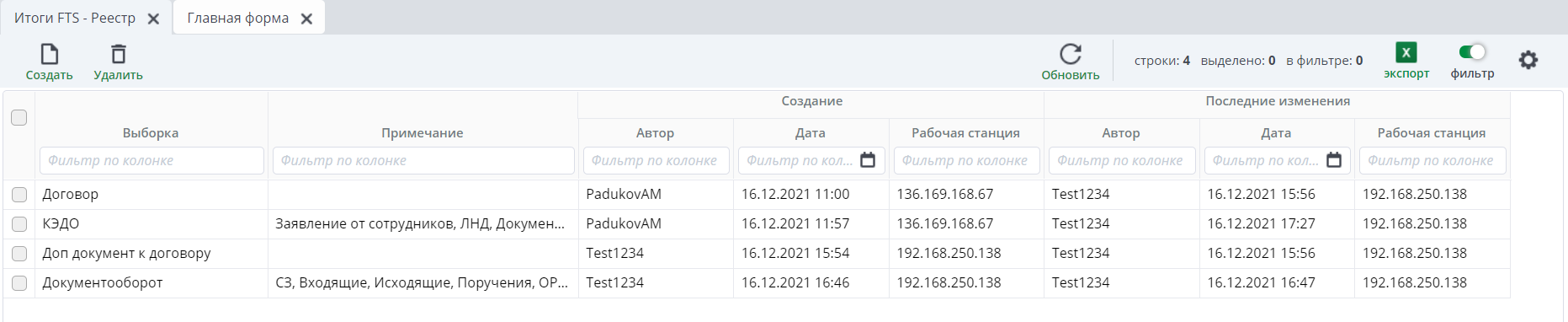
Значения этого справочника будут предлагаться для выбора в документе "Настройка документа". Для создания нового документа необходимо нажать на кнопку "Создать" на верхней панели инструментов.

В поле "Выборка" необходимо ввести обозначение для документа или группы документов, если их сущности извлекаются одинаково, которое будет использоваться в качестве одного из значений в настройках документов. В поле "Примечание" можно внести пояснения, например, к каким именно документам относится выборка.

Под полем "Выборка" необходимо прописать результирующий селект, который в процессе расчета будет выполнять система. Структура селекта для всех выборок должна быть одинаковой, они будут объединяться с помощью оператора UNION. Выборка состоит из следующих полей:
DocCode- уникальный код документа, используемый в системе; как правилоVCode.DocType- тип документа; как правилоTypeName.DocDate- дата документа; свойство, которое указывается в Настройке документа и передаётся в качестве параметра; указывается:DateProperty.DocNumber- номер документа; свойство, которое указывается в Настройке документа и передаётся в качестве параметра; указывается:NumberProperty.ContractorId- уникальный код контрагента, используемый в системе.ContractId- уникальный код договора, используемый в системе.AddContractId- уникальный код дополнительного документа к договору, используемый в системе.ProjectId- уникальный код проекта, используемый в системе.
В зависимости от подключаемых документов будут меняться таблица, стоящая после оператора FROM, и присваиваемые значения установленных в селекте полей. Если для них есть соответствующие им поля в таблице, их необходимо присвоить. Например, полю ContractId должен соответствовать код договора, который есть в таблице dbo.DocflowDocument под названием Contract. Если такого поля в таблице нет, необходимо присвоить значение null. Например, в таблице dbo.DocflowDocument не указывается код дополнительного документа к договору, поэтому значению AddContractId присваивется null.
В таблицу справа "Фильтры" необходимо занести значения из Справочника поисковой системы, по которым будет осуществляться фильтр, и SQL-скрипт – кусок кода, который будет подставлен в предложение WHERE результирующего селекта. Значение, сравниваемое с an.Value, будет совпадать со значением в столбце ID таблицы "Фильтр". Значение, сравниваемое с an.Value, будет совпадать с полем таблицы, которое присваивается одному из полей селекта.
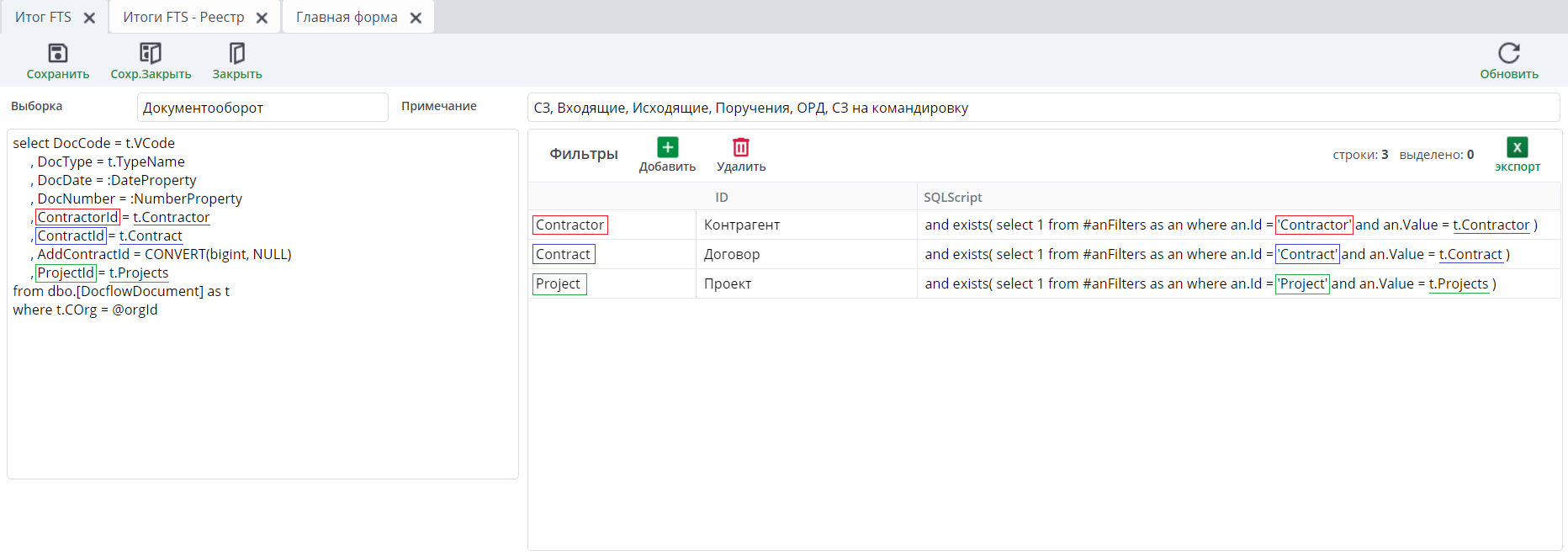
Программа при такой настройке будет выполнять следующий код:
select DocCode = t.VCode
, DocType = t.TypeName
, DocDate = :DateProperty
, DocNumber = :NumberProperty
, ContractorId = t.Contractor
, ContractId = t.Contract
, AddContractId = CONVERT(bigint, NULL)
, ProjectId = t.Projects
from dbo.[DocflowDocument] as t
where t.COrg = @orgId
and exists(
select 1 from #anFilters as an where an.Id = 'Contractor' and an.Value = t.Contractor
)
and exists(
select 1 from #anFilters as an where an.Id = 'Contract' and an.Value = t.Contract
)
and exists(
select 1 from #anFilters as an where an.Id = 'Project' and an.Value = t.Projects
)
Временная таблица #anFilters создаётся внутри результирующей процедуры расчета и содержит указанные пользователем фильтры.
Для PostgreSQL-версии селект имеет следующий вид:
SELECT t."VCode" AS "DocCode"
, t."TypeName" AS "DocType"
, :DateProperty AS "DocDate"
, :NumberProperty AS "DocNumber"
, t."Contractor" AS "ContractorId"
, t."VCode" AS "ContractId"
, NULL::bigint AS "AddContractId"
, t."Projects" AS "ProjectId"
FROM contract."Contract" as t
WHERE t."COrg" = _orgidparam
and exists(
select 1 from "tmp_anFilters_for_attachmentArchive" as an where an."id" = 'Contractor' and an."value" = cast(t."Contractor" as character varying)
)
and exists(
select 1 from "tmp_anFilters_for_attachmentArchive" as an where an."id" = 'Contract' and an."value" = cast(t."VCode" as character varying)
)
and exists(
select 1 from "tmp_anFilters_for_attachmentArchive" as an where an."id" = 'Project' and an."value" = cast(t."Projects" as character varying)
)
Настройка документов#
После заполнения справочника «Итоговые выборки поисковой системы» необходимо перейти в реестр "Настройка документов". В документе необходимо заполнить поля typeNameProperty, dateProperty и numberProperty соответствующими им наименованиями полей таблицы: типа документа, даты документа и номера документа. Также необходимо в поле "Итоги" выбрать одно из значений справочника «Итоговые выборки поисковой системы». После заполнения этих полей необходимо поставить галочку в поле FTS2 и обновить страницу, чтобы изменения вступили в силу.
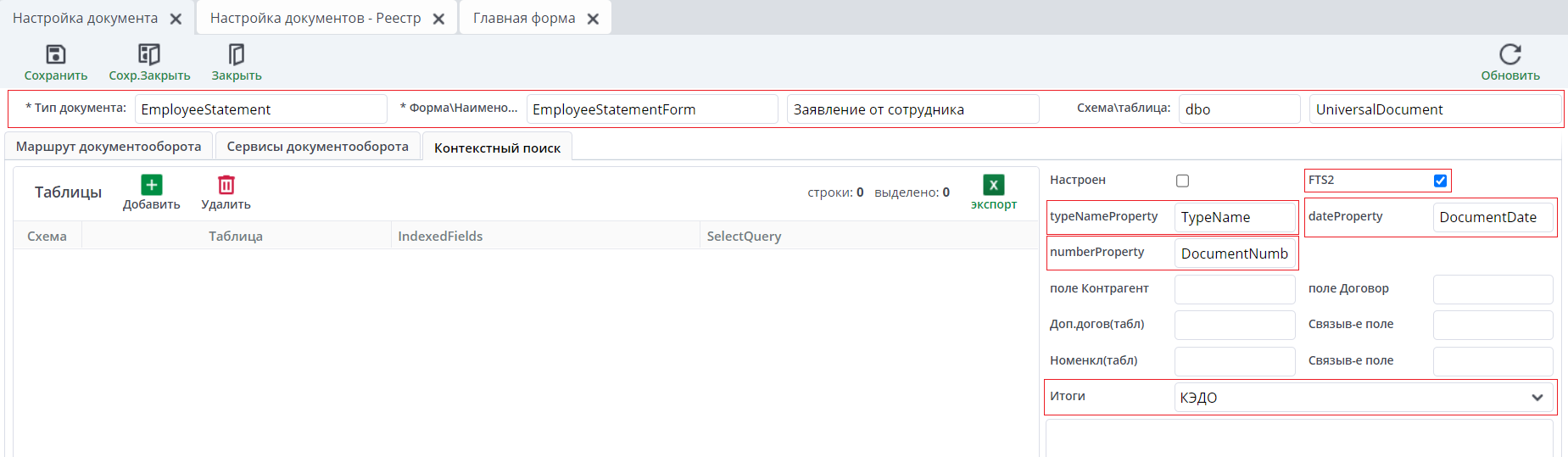
Таблица сочетаний полей фильтра и примеры скриптов#
| ID | Пример Name | Пример SQLScript (на основе таблицы dbo.AdditionalContract) |
Пример SQLScript на языке PostgreSQL (на основе таблицы dbo.AdditionalContract) |
|---|---|---|---|
| Contractor | Контрагент | and exists(select 1 from #anFilters as an where an.Id = 'Contractor' and an.Value = t.Contractor) |
and exists( select 1 from "tmp_anFilters_for_attachmentArchive" as an where an."id" = 'Contractor' and an."value" = cast(t."Contractor" as character varying)) |
| Contract | Договор | and exists(select 1 from #anFilters as an where an.Id = 'Contract' and an.Value = t.Contract) |
and exists( select 1 from "tmp_anFilters_for_attachmentArchive" as an where an."id" = 'Contract' and an."value" = cast(t."Contract" as character varying) ) |
| AdditionalContract | Доп. документ к договору | and exists(select 1 from #anFilters as an where an.Id = 'AdditionalContract' and an.Value = t.VCode) |
and exists( select 1 from "tmp_anFilters_for_attachmentArchive" as an where an."id" = 'AdditionalContract' and an."value" = cast(t."VCode" as character varying) ) |
| Project | Проект | and exists(select 1 from #anFilters as an where an.Id = 'Project' and an.Value = t.Projects) |
and exists( select 1 from "tmp_anFilters_for_attachmentArchive" as an where an."id" = 'Project' and an."value" = cast(t."Projects" as character varying) ) |
Автоматическое формирование отчета заявления с ЭП#
На проекте возможно настроить автоматическое формирование отчета заявления с электронными подписями по завершению маршрута. Для этого в документе "Настройка учетной политики предприятия" нужно настроить константу Интеграция с 1С с помощью сервиса ODATA со значением 1
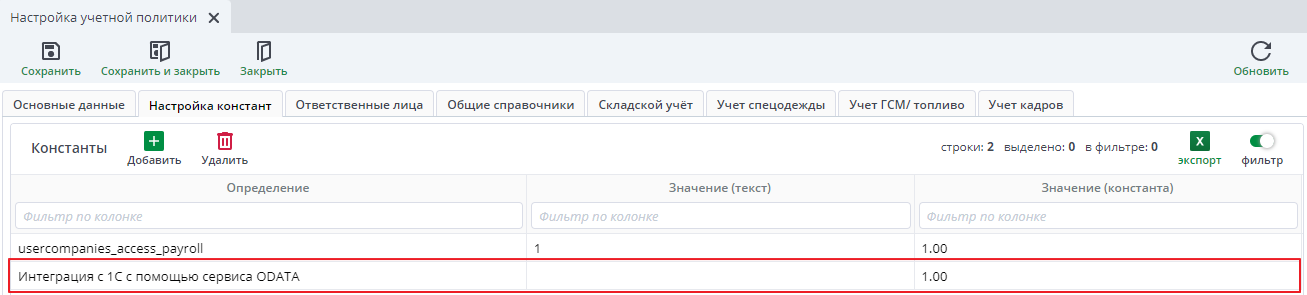
По завершению маршрута в окно вложений заявления добавится печатная форма с ЭП. Архив с ЭП можно будет скачать по кнопке "Скачать архив с ЭП".
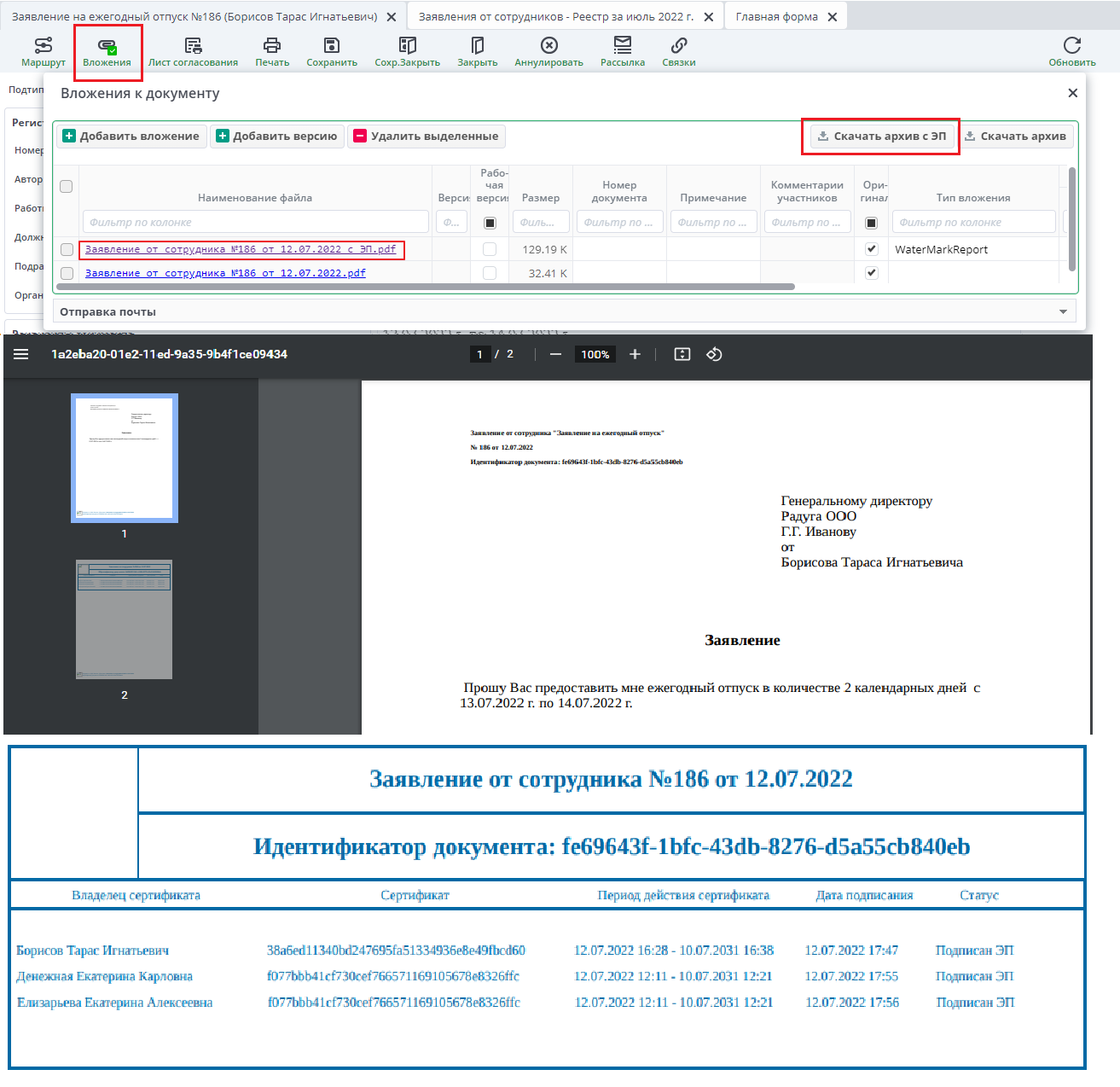
Скачать архив с ЭП можно только когда в маршруте пройдены все этапы с действием "Подписан ЭП" и текущий этап не требует подписания документа.
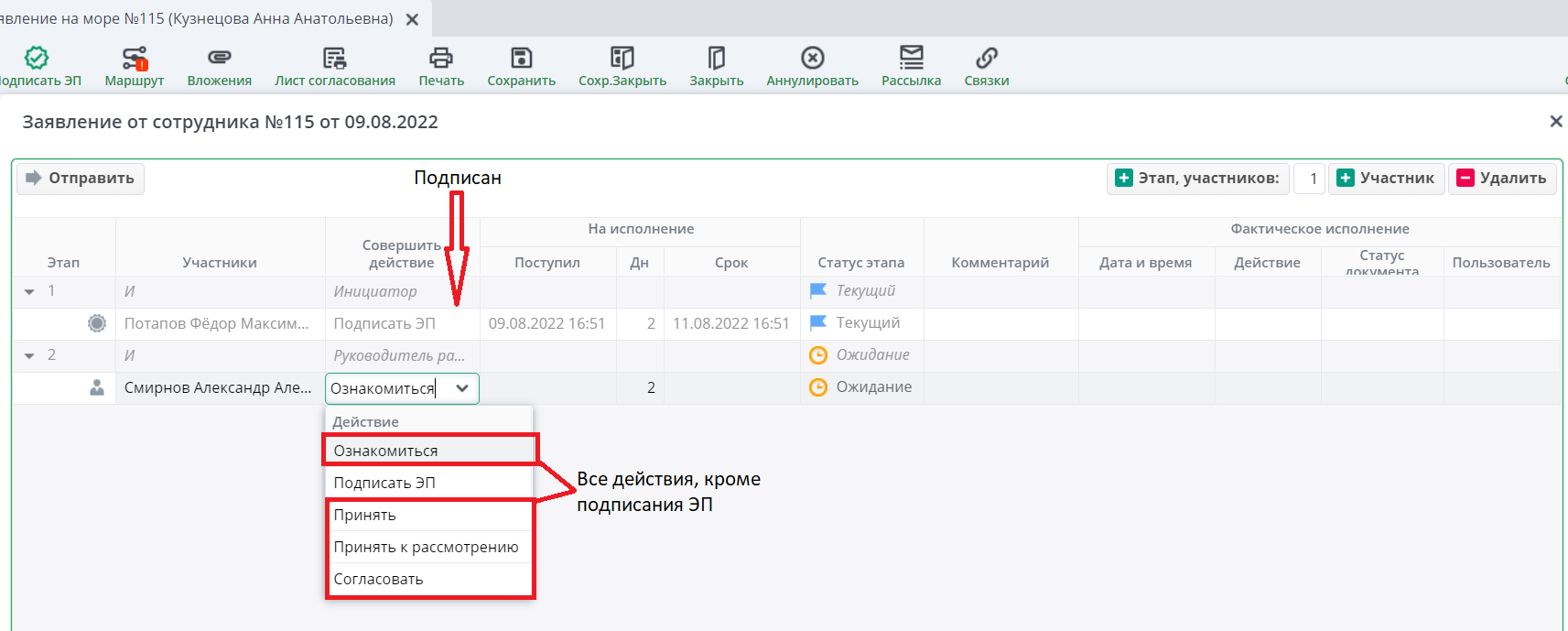
Архив скачается в папку "Загрузки" (Downloads).
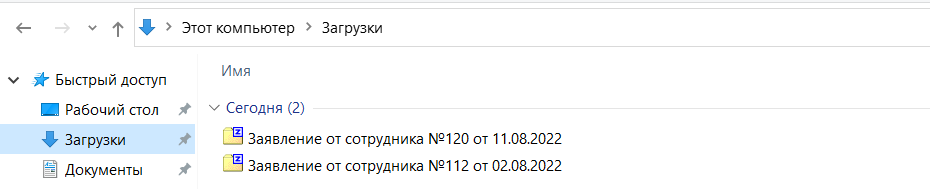
В архиве будут находиться: оригинал заявления, отчет по подписанию и файл с информацией о подписании данного документа по каждому сотруднику.
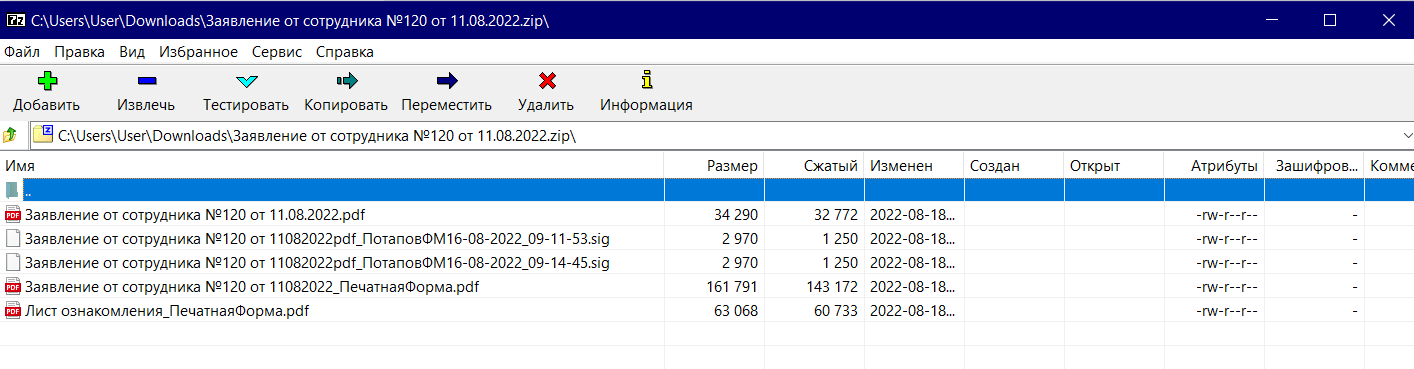
Настройка отчета без включения пропущенных этапов подписания#
В проекте есть возможность не добавлять в отчет тех сотрудников, кто включен в маршрут через ИЛИ и НЕ ПРОШЕЛ этап подписания.
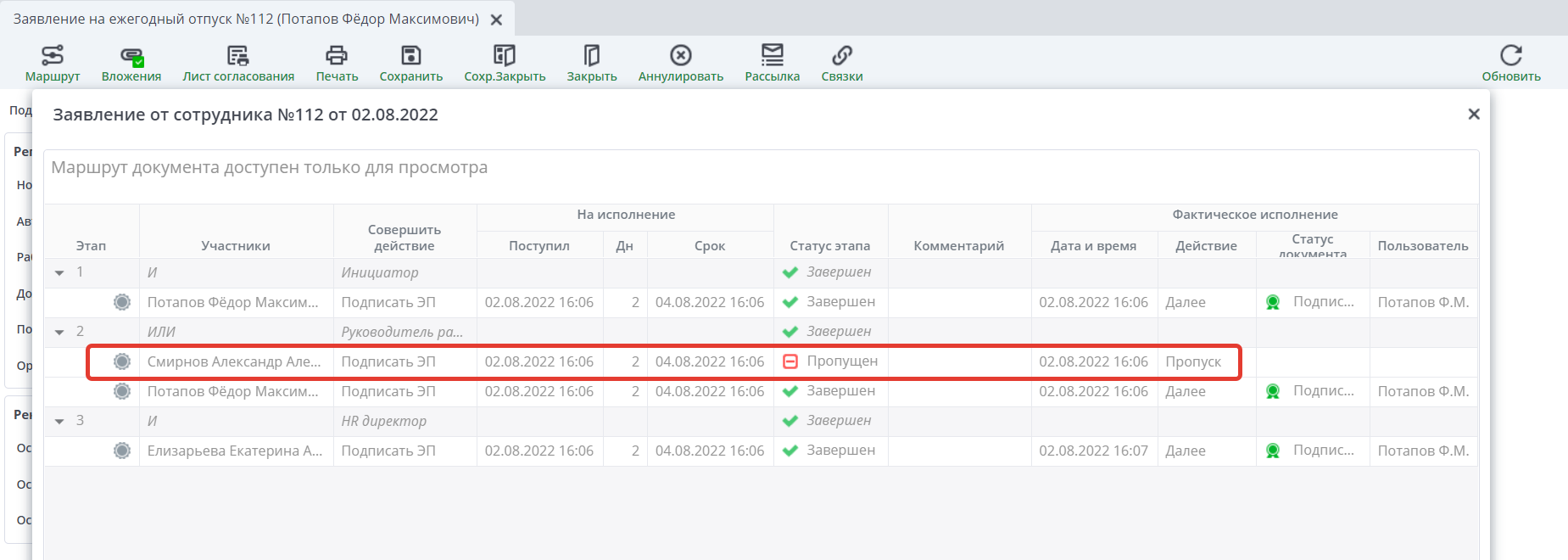
Для этого в документе "Настройка учетной политики предприятия" нужно настроить константу Скрывать участников маршрута без действий со значением 1.

Результат сформированного отчета: